Sebenarnya banyak sekali software video editing yang ada seperti; Magix Movie Edit, Sony Vegas, Pinnacle, Final Cut, Corel Vodeo Studio dll, tapi karena sejak pertama kali belajar saya pakai Premiere..sampai hari ini saya lebih familiar dengan Premiere :) kalau dulu pakainya Premiere 6.0 sekarang naik dikit jadi Premiere Pro CS3 .Pada dasarnya versi 6.0 atau Pro CS3 hampir sama, cuma memang untuk yang CS3 ada lah tambahan kecanggihannya jadi bikin hasil editing kita makin bagus.
Sekarang kita masuk ke informasi dasar yang harus kita ketahui dalam mengedit video :)
Capture video adalah proses mengambil film hasil rekaman yang ada dalam handycam. Caranya dengan menyambungkan kabel firewire di handycam ke PC kita. Bentuk kabelnya seperti gambar dibawah ini. Warnanya transparan

Edit video adalah proses pengolahan film asli dari handycam atau kamera untuk membuat hasil akhir lebih baik dan layak untuk ditonton.
Dalam mengedit kita dapat melakukan:
* Pemotongan scene yang tidak penting
* Memberi back sound lagu, sound effect, mengganti suara asli atau narasi
* Menulis teks, judul atau komentar
* Mengubah warna nuansa film asli
* Memberi visual effect sederhana
* Menambah transisi antar scene
* Kombinasikan film dengan image/foto
* Burning to DVD
Asikk kan...kalau ga sempat merekam di handycam, kita juga bisa membuat film dari hasil foto-foto yang ada, apalagi hasil jepretan dengan kamera digital kan banyak banget...kalau males di print, mendingan kita bikin aja film...hasilnya seru juga koq...soalnya saya juga sering membuat film dari koleksi foto :)
Nahh sekarang kita mulai kenalan dengan interface dan tool yang ada di Premiere Pro CS3 ya....
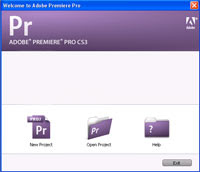
Seperti inilah, tampilan awal kalau kita baru buka Premiere CS3, kita bisa klik 'New Project' kalau baru buat film, dan klik 'Open Project' kalau sebelumnya sudah pernah menyimpan project film.
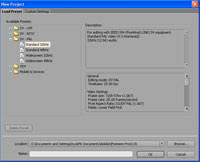
Kotak dialog ini akan muncul kalau kita mengklik open project, selanjutnya tinggal pilih 'DV-PAL' > Standard 32Khz, cari lokasi penyimpanan project dengan mengklik 'Browse' jangan lupa ketik judul project kita, lalu tekan 'OK'

Ini dia, tampilan workspace kita di premiere pro cs3, disinilah kita nanti akan mengedit film kita :)
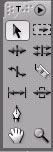
Diatas ini, tool bar yang akan membantu kita memotong, memanjangkan, memindahkan dan banyak lagi

Yang ini, namanya Timeline tempat kita mengedit dan mengolah file-file film, gambar, dan audio
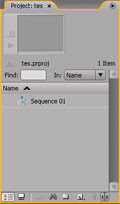
Di dalam kotak Project ini, kita menyimpan file-file yang kita gunakan dan edit

Monitor ini, tempat kita melihat proses pengeditan yang sedang kita olah

Kotak dialog ini, tempat kita mengutak-atik visual efek, audio mixer dan disini juga file asli akan muncul
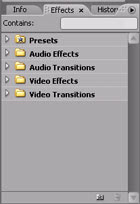
Kalau mau memberi efek-efek visual, transisi video dan audio...cek aja di kotak ini :)
Sekarang kita masuk ke informasi dasar yang harus kita ketahui dalam mengedit video :)
Capture video adalah proses mengambil film hasil rekaman yang ada dalam handycam. Caranya dengan menyambungkan kabel firewire di handycam ke PC kita. Bentuk kabelnya seperti gambar dibawah ini. Warnanya transparan

Edit video adalah proses pengolahan film asli dari handycam atau kamera untuk membuat hasil akhir lebih baik dan layak untuk ditonton.
Dalam mengedit kita dapat melakukan:
* Pemotongan scene yang tidak penting
* Memberi back sound lagu, sound effect, mengganti suara asli atau narasi
* Menulis teks, judul atau komentar
* Mengubah warna nuansa film asli
* Memberi visual effect sederhana
* Menambah transisi antar scene
* Kombinasikan film dengan image/foto
* Burning to DVD
Asikk kan...kalau ga sempat merekam di handycam, kita juga bisa membuat film dari hasil foto-foto yang ada, apalagi hasil jepretan dengan kamera digital kan banyak banget...kalau males di print, mendingan kita bikin aja film...hasilnya seru juga koq...soalnya saya juga sering membuat film dari koleksi foto :)
Nahh sekarang kita mulai kenalan dengan interface dan tool yang ada di Premiere Pro CS3 ya....
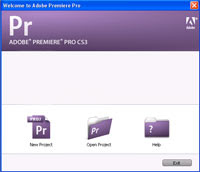
Seperti inilah, tampilan awal kalau kita baru buka Premiere CS3, kita bisa klik 'New Project' kalau baru buat film, dan klik 'Open Project' kalau sebelumnya sudah pernah menyimpan project film.
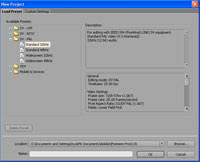
Kotak dialog ini akan muncul kalau kita mengklik open project, selanjutnya tinggal pilih 'DV-PAL' > Standard 32Khz, cari lokasi penyimpanan project dengan mengklik 'Browse' jangan lupa ketik judul project kita, lalu tekan 'OK'

Ini dia, tampilan workspace kita di premiere pro cs3, disinilah kita nanti akan mengedit film kita :)
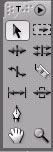
Diatas ini, tool bar yang akan membantu kita memotong, memanjangkan, memindahkan dan banyak lagi

Yang ini, namanya Timeline tempat kita mengedit dan mengolah file-file film, gambar, dan audio
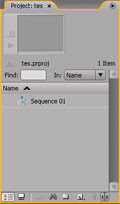
Di dalam kotak Project ini, kita menyimpan file-file yang kita gunakan dan edit

Monitor ini, tempat kita melihat proses pengeditan yang sedang kita olah

Kotak dialog ini, tempat kita mengutak-atik visual efek, audio mixer dan disini juga file asli akan muncul
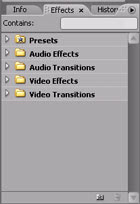
Kalau mau memberi efek-efek visual, transisi video dan audio...cek aja di kotak ini :)

